Photoshop一对一课程实例2010版【更新到24,继续中。。。】_Photoshop视频教程
视频Tag:暂无Tag,欢迎添加,赚取U币!

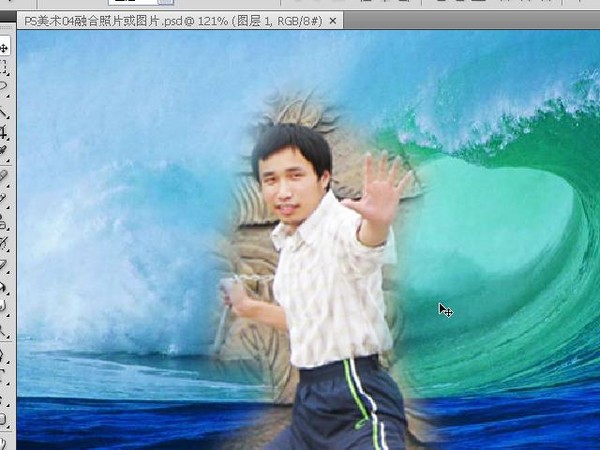
PS一对一课程实例2010版
QQ359881688 Aishan.5d6d.com
PS例01使用遮罩融合照片
PS例02使用快速选择或钢笔抠图
PS例03设计立体文字
工作实例:
本节重点:浮雕样式, 复制,^T变换
相关知识(如美术):
操作步骤:
1新建 441*79
2创建新的填充或调整图层,做渐变背景
3输入文字并变换调节
如:爱闪教程一对一远程教学
4复制一份再调节,添加渐变迭加,或浮雕样式
5再复制一份,新建层拖下方,对上方的层^E栅格化
6^T变换,Ctrl+shift+alt透视变形,还可以添加封套
7选择当前层,载入选区,ctrl+alt+向上复制
8取消选区,适当^M调节曲线
9^S保存
10完成

PS例04更换阿凡达成为自己的头部
工作实例:
本节重点:涂抹 变换 调色
相关知识(如美术):
操作步骤:
1下载阿凡达的海报
2连同素材拖入PS
3处理海报用涂抹去掉人物的头部
4复制图层,使用仿制图章,提前要ALT+单击定义源点
5对新的人物头像抠图
6建议使用路径+背景橡皮擦
7复制头部,降低透明度^T变形位置
8调节面部的颜色,并使用液化调整头的外形
9^E合并图层,涂抹
10^S保存
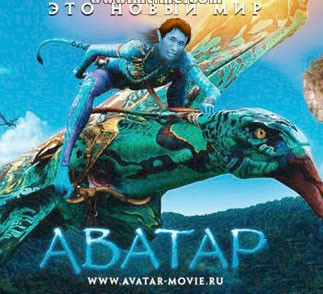
PS例05蒙版制作文字的倒影
工作实例:
本节重点:样式,蒙版
相关知识(如美术):
操作步骤:
1新建 一文件,输入文字:如爱闪演示动画
2添加样式,迸发状的描边
3复制图层ctrl+J,垂直翻转,做倒影
4按5键,降低透明度
5添加蒙版
6拉一黑白渐变
7蒙版的特点:黑色遮挡,白色显示,灰色羽化
8^S,保存为PSD格式源文件
9优化导出为jpg或GIF,ctrl+shift+alt+s
10

PS例06设计一元钱网站立体logo
工作实例:
本节重点:
相关知识(如美术):
操作步骤:
1新建256*256 PX ,72DPI,RGB
2输入1,并样式
3复制一份,合并图层
4^J复制一份,载入选区,ctrl+alt+向左和上
5用矢量图形画钱,中间的剪去的部分
6同理变换后制作立体效果
7穿过效果,用蒙版
8
9
10
PS例07文字的大小对比排版
工作实例:
本节重点:
相关知识(如美术):
操作步骤:
1 根据客户要求 423*166
2拖入素材,^T调节大小
3输入文字:惠天听书 惠及天下
4加样式
5调节文字大小
6突出重点
7把首字单独放大
8保存样式
9添加修饰背景,使用渐变
10^S保存PSD源文件格式,ctrl+shift+alt+s输出为JPG。
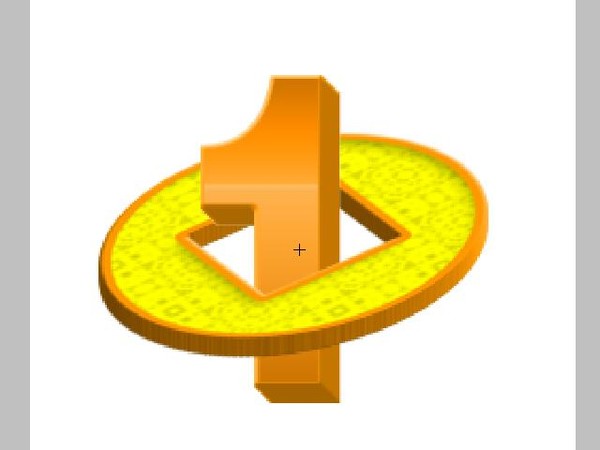

PS例08利用钢笔抠图美女
工作实例:
本节重点:
相关知识(如美术):
操作步骤:
1优秀的设计师:良好的美术,熟练的技巧,丰富的经验,一点灵感!
2拖入素材,使用钢笔抠图。
3钢笔:一单击生成折角,另一种拖动可以生成光滑。
4还可以配合ctrl ,alt等调节,直接单击也可以添加节点
5缩小之前,为了不影响降低品质,转换为智能图层
6钢笔抠图时,使用重迭路径区域除外,抠中空地方
7背景橡皮擦抠头发
8输入文字,并添加样式,色彩根据整体风格
9创意:听书,加入相关元素或启示,如声波
10画一个正圆,调节透明度添加描边样式,ctrl+shift+alt+t多重复制
其实的详细步骤详见:
PS一对一课程实例2010版.txt

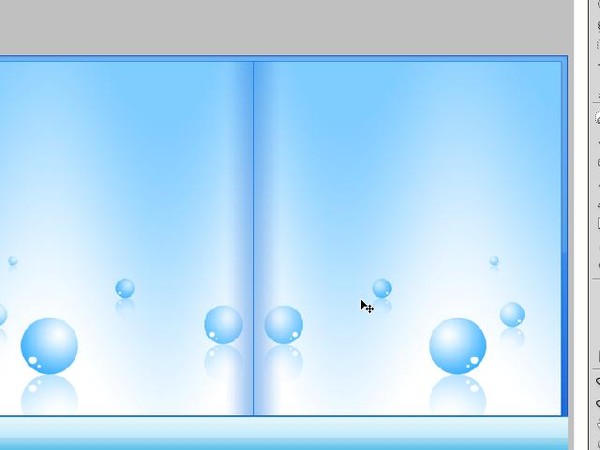

閳藉甯归懡鎰▏閻€劏绻€闂嗛攱鍨ㄨ箛顐ユ簠缁涘顦跨痪璺ㄢ柤娑撳娴囨潪顖欐娑撳娴囬張顒傜彲鐠у嫭绨妴锟�
閳藉婀惂璇茬秿娴兼艾鎲抽弮鐘崇《娑撳娴囬敍宀€娅ヨぐ鏇炴倵閸欘垵骞忓妤佹纯婢舵矮绌堕崚鈺佸閼虫枻绱濇俊鍌涙弓濞夈劌鍞介敍宀冾嚞閸忥拷濞夈劌鍞�閵嗭拷
閳藉顩ч弸婊勬箛閸斺€虫珤閺嗗倷绗夐懗鎴掔瑓鏉炲€燁嚞缁嬪秴鎮楅柌宥堢槸閿涗焦鈧粯妲告稉宥堝厴娑撳娴囬敍宀冾嚞閻愯鍨滈幎銉╂晩,鐠嬨垼闃块崥鍫滅稊閿涳拷
閳藉婀扮粩娆愬閺堝绁┃鎰剁礄閸栧懏瀚Ο鈩冩緲閵嗕胶绀岄弶鎰┾偓浣借拫娴犺翰鈧礁鐡ф担鎾剁搼閿涘绮庢笟娑橆劅娑旂姳绗岄崣鍌濃偓鍐跨礉鐠囧嘲瀣侀悽銊ょ艾閸熷棔绗熼悽銊┾偓鏂烩偓锟�
閳藉顩ч張澶婂従娴犳牠妫舵0姗堢礉鐠囧嘲濮為弮鐘插挅缂冩垹鐝拋鎹愵吀娴溿倖绁︾紘锟�(29061111)鏉╂稖顢戞禍銈嗙ウ閵嗭拷
閳藉姹夊鎴濈娑撳抖B濮瑰洨宸兼稉锟�1濮o拷100,閸楋拷1閸忥拷=100UB.閺堝鎹㈡担鏇犳瀿闂傤喛顕�閼辨梻閮寸€广垺婀�閿涳拷
閳藉婀惂璇茬秿娴兼艾鎲抽弮鐘崇《娑撳娴囬敍宀€娅ヨぐ鏇炴倵閸欘垵骞忓妤佹纯婢舵矮绌堕崚鈺佸閼虫枻绱濇俊鍌涙弓濞夈劌鍞介敍宀冾嚞閸忥拷濞夈劌鍞�閵嗭拷
閳藉顩ч弸婊勬箛閸斺€虫珤閺嗗倷绗夐懗鎴掔瑓鏉炲€燁嚞缁嬪秴鎮楅柌宥堢槸閿涗焦鈧粯妲告稉宥堝厴娑撳娴囬敍宀冾嚞閻愯鍨滈幎銉╂晩,鐠嬨垼闃块崥鍫滅稊閿涳拷
閳藉婀扮粩娆愬閺堝绁┃鎰剁礄閸栧懏瀚Ο鈩冩緲閵嗕胶绀岄弶鎰┾偓浣借拫娴犺翰鈧礁鐡ф担鎾剁搼閿涘绮庢笟娑橆劅娑旂姳绗岄崣鍌濃偓鍐跨礉鐠囧嘲瀣侀悽銊ょ艾閸熷棔绗熼悽銊┾偓鏂烩偓锟�
閳藉顩ч張澶婂従娴犳牠妫舵0姗堢礉鐠囧嘲濮為弮鐘插挅缂冩垹鐝拋鎹愵吀娴溿倖绁︾紘锟�(29061111)鏉╂稖顢戞禍銈嗙ウ閵嗭拷
閳藉姹夊鎴濈娑撳抖B濮瑰洨宸兼稉锟�1濮o拷100,閸楋拷1閸忥拷=100UB.閺堝鎹㈡担鏇犳瀿闂傤喛顕�閼辨梻閮寸€广垺婀�閿涳拷
 评论加载中....
评论加载中....相关Photoshop视频教程:
- 相关链接:
- 模板说明:
Photoshop视频教程-Photoshop一对一课程实例2010版【更新到24,继续中。。。】
 。
。

 AI鐏忓繗浠� 閼宠棄鍟撴导姘辨暰
AI鐏忓繗浠� 閼宠棄鍟撴导姘辨暰 閸╃喎鎮�
閸╃喎鎮� 閹恒劏宕�
閹恒劏宕�